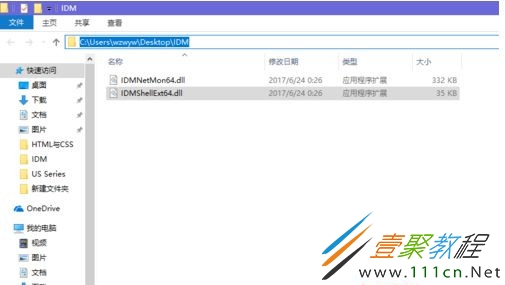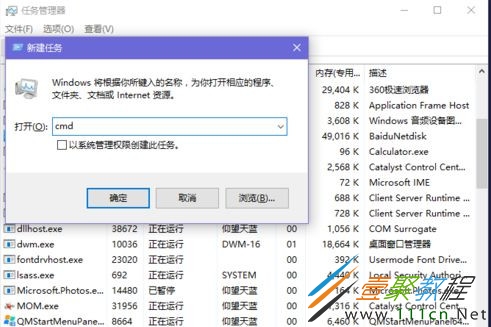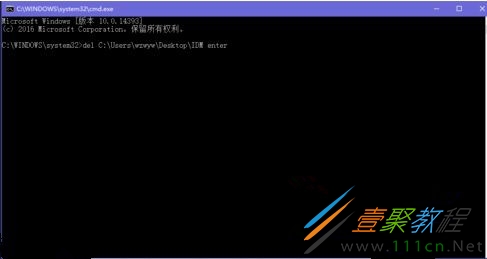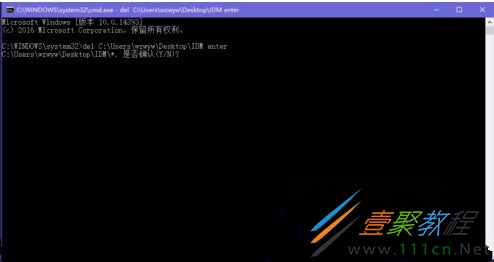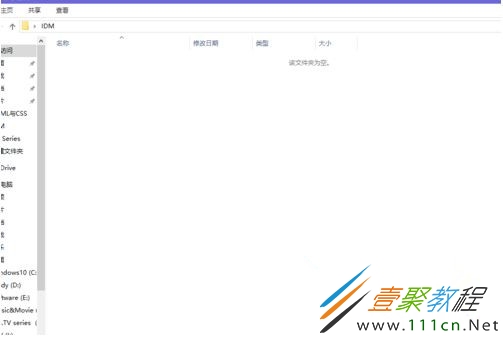最新下载
热门教程
- 1
- 2
- 3
- 4
- 5
- 6
- 7
- 8
- 9
- 10
Win10资源管理器删除不了文件如何解决 Win10资源管理器删除不了文件解决方法
时间:2022-06-30 21:48:18 编辑:袖梨 来源:一聚教程网
Win10资源管理器删除不了文件怎么办?具体应该如何解决呢?相信很多小伙伴们都想要知道,下面小编给大家分享一下Win10资源管理器删除不了文件解决方法,对此有需要的小伙伴们可以来看看。
Win10资源管理器删除不了文件解决方法
1、首先,我们打开自己需要删除的文件路径,如果要删除某个具体文件而不是清空文件夹,路径最后一定要加上文件名。小编以清空文件夹为例哦。打开后,先选到最上边的路径,然后复制此路径;
2、打开任务管理器,找到ecplorer.exe结束掉;
3、打开“运行”,输入“cmd”;
4、输入需要删除文件的代码,del C:UserswzwywDesktopIDM中间的空格键一定不能省略;
5、会提示是否删除的对话框,键盘上按下“Y”,然后回车;
6、在运行中输入“Explorer.exe”,重启任务栏,找到需要删除的文件夹路径,发现顽固文件已经被删除。
相关文章
- 《弓箭传说2》新手玩法介绍 01-16
- 《地下城与勇士:起源》断桥烟雨多买多送活动内容一览 01-16
- 《差不多高手》醉拳龙技能特点分享 01-16
- 《鬼谷八荒》毕方尾羽解除限制道具推荐 01-16
- 《地下城与勇士:起源》阿拉德首次迎新春活动内容一览 01-16
- 《差不多高手》情圣技能特点分享 01-16